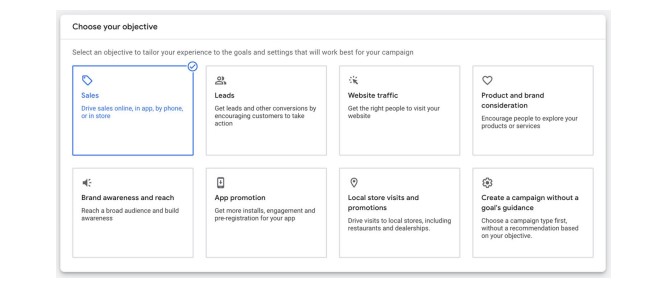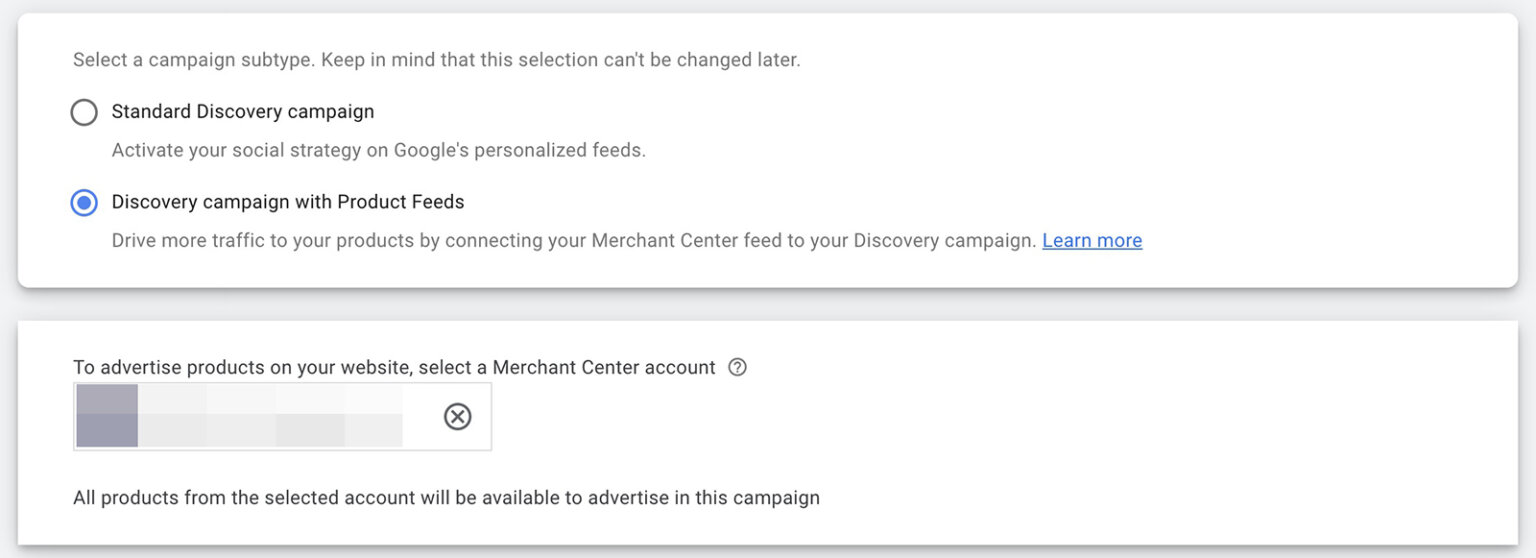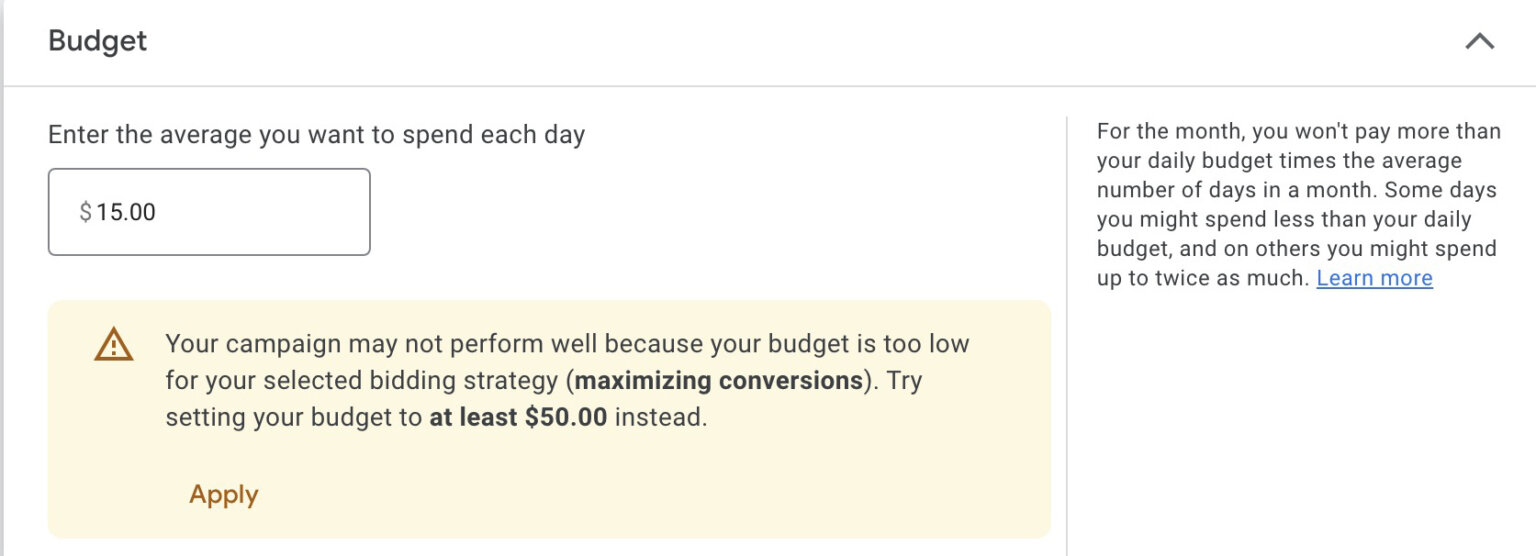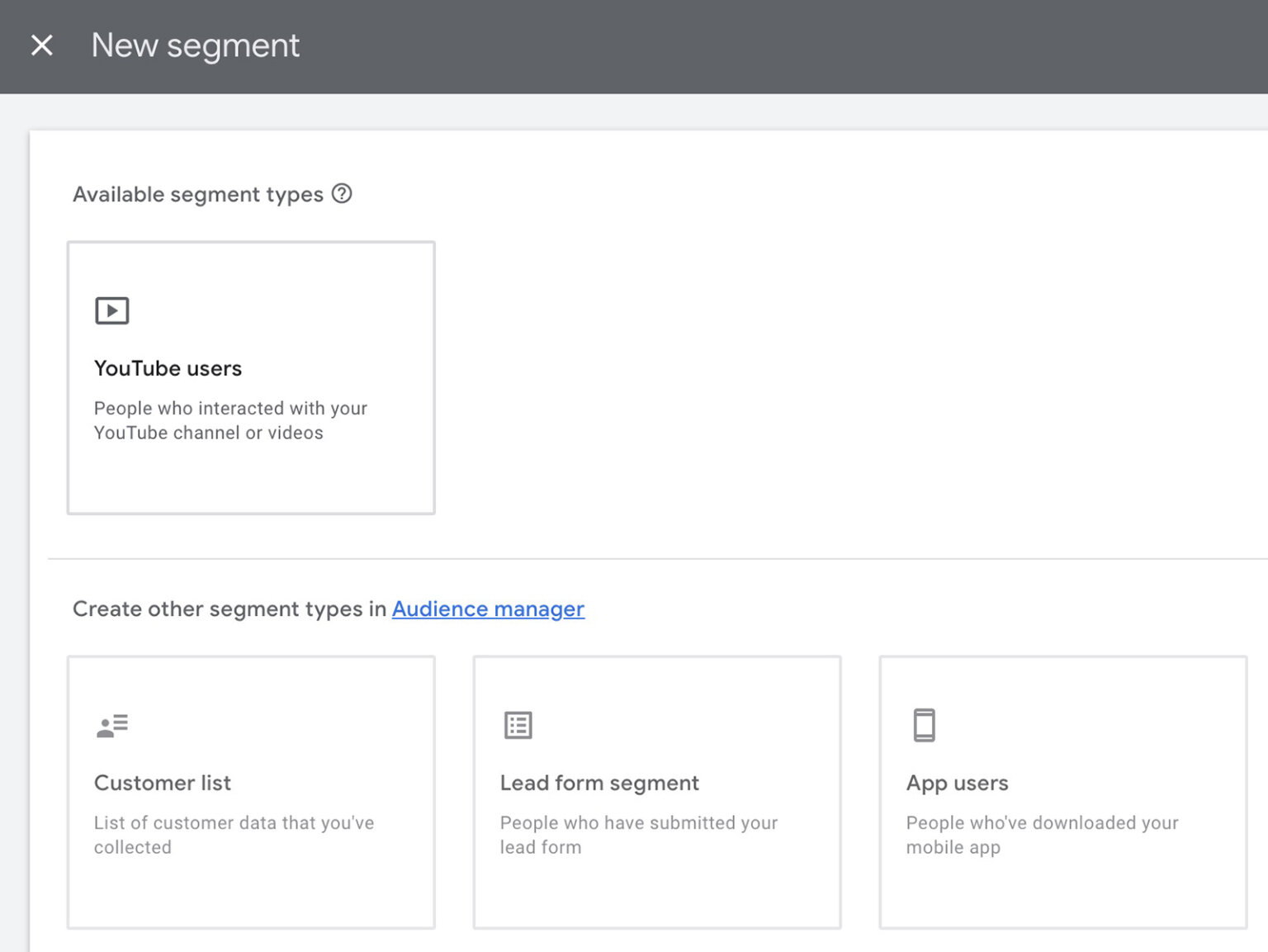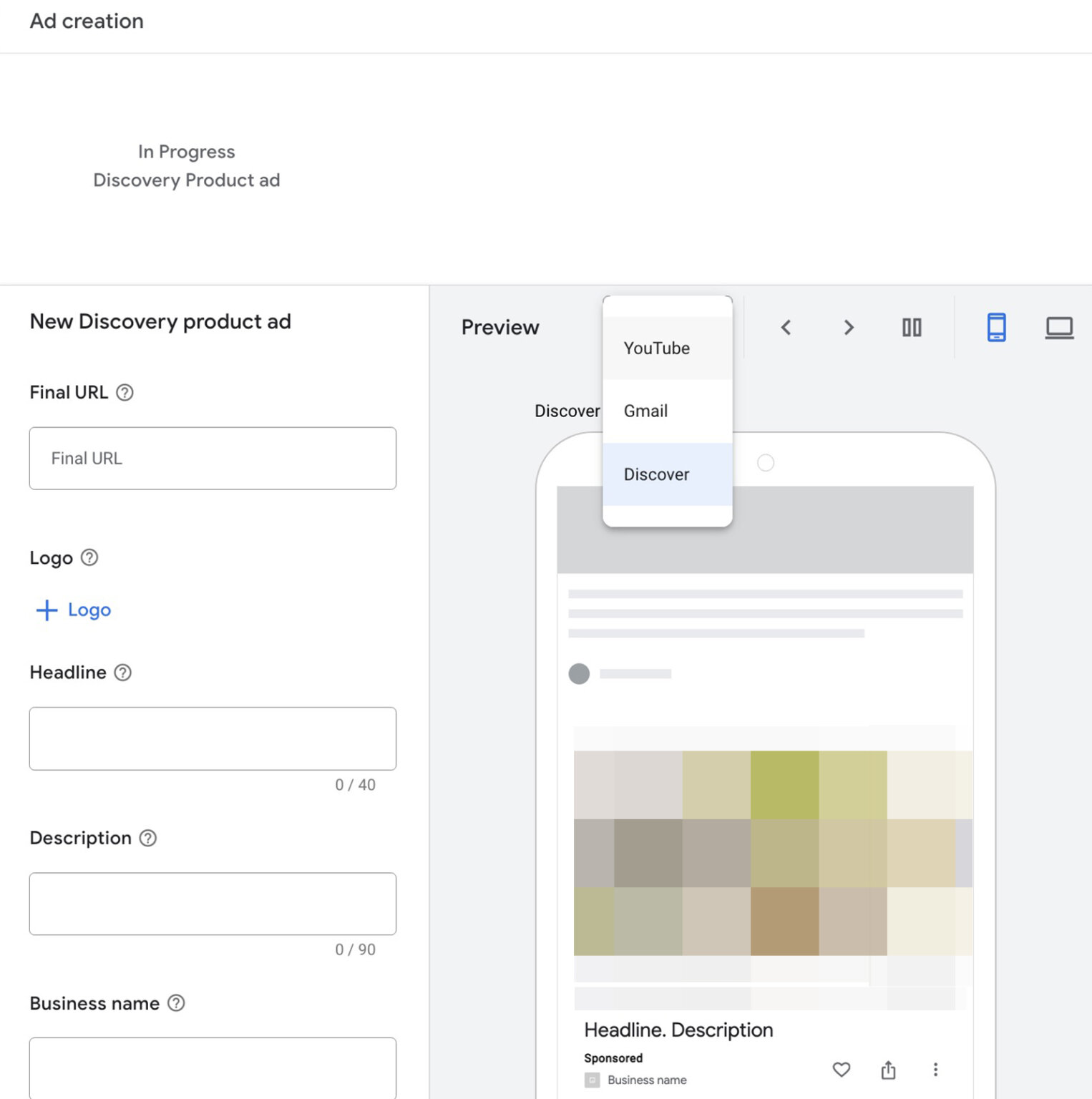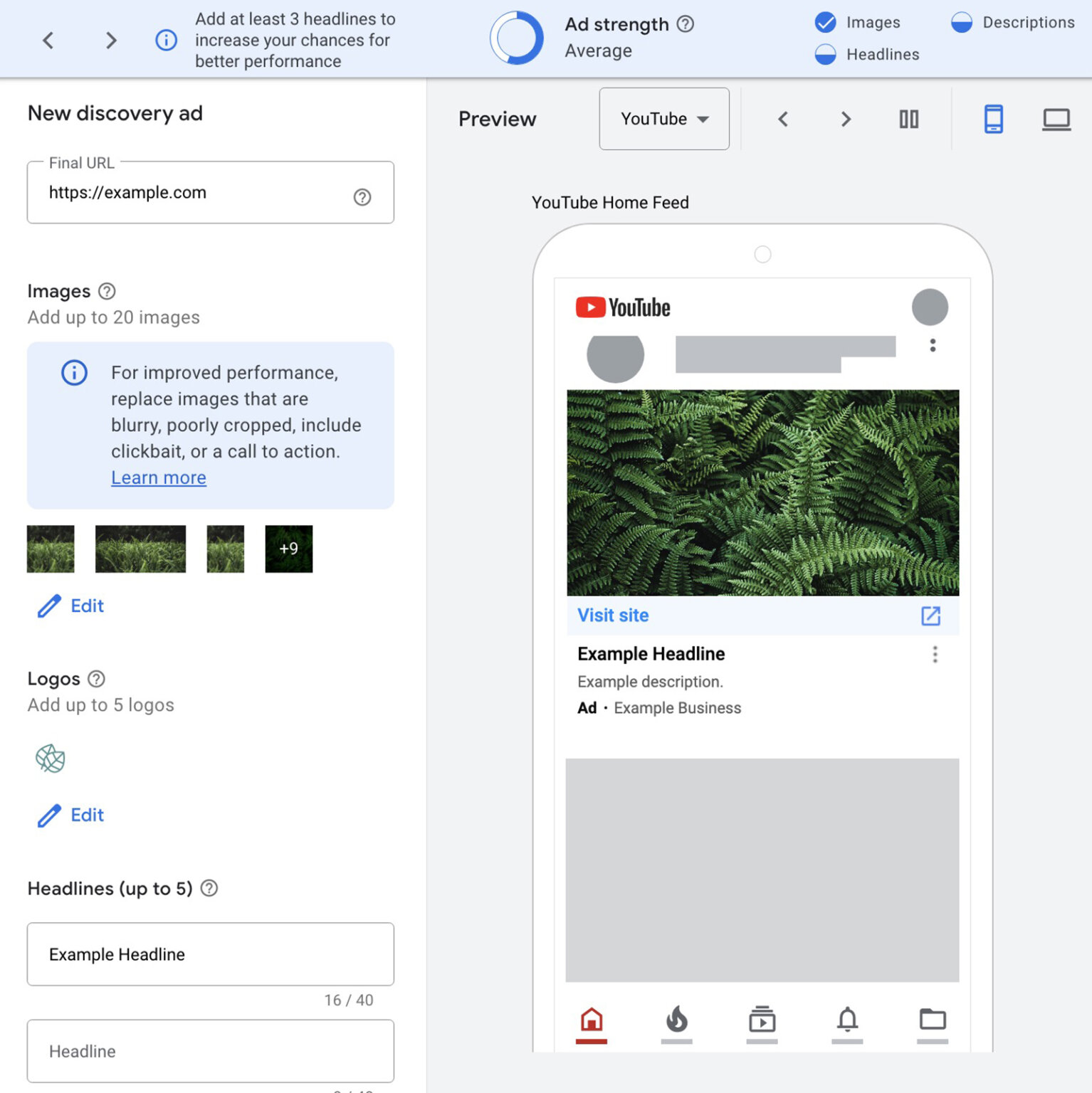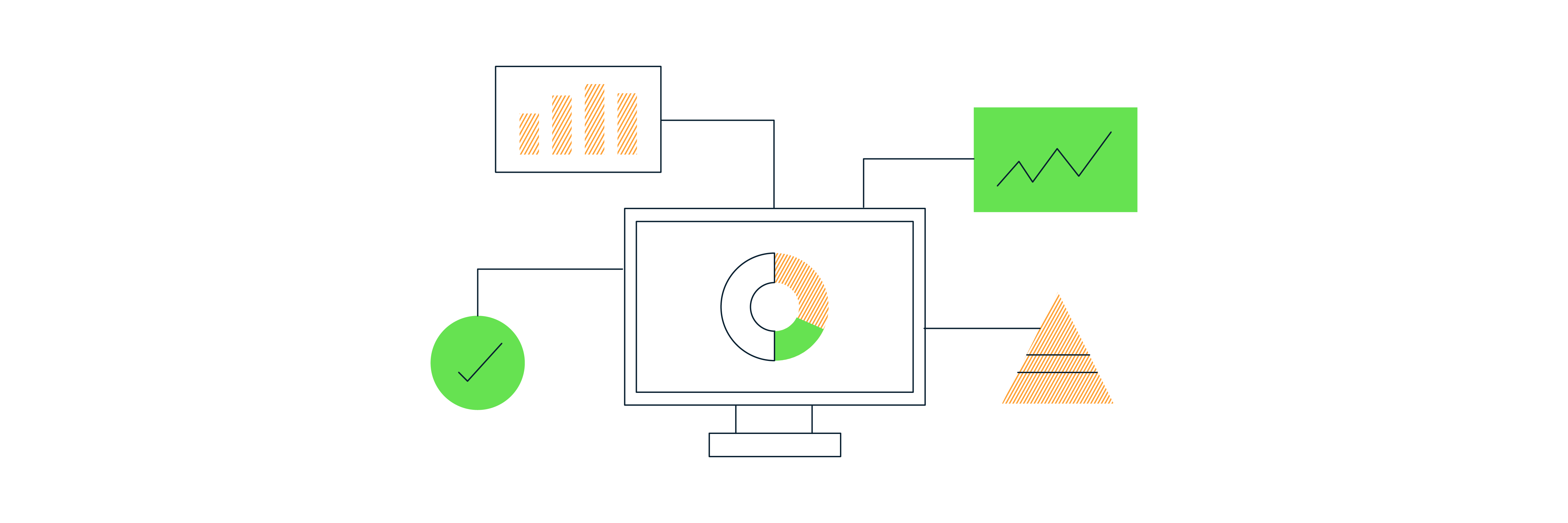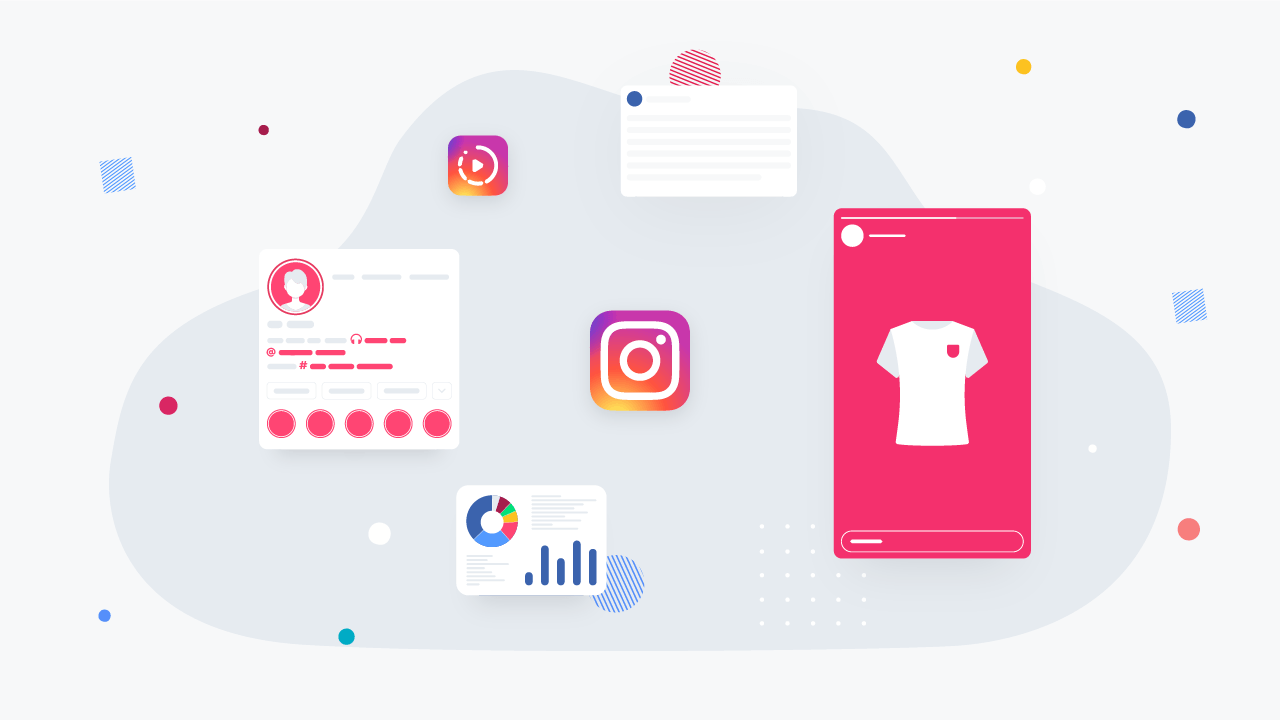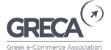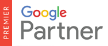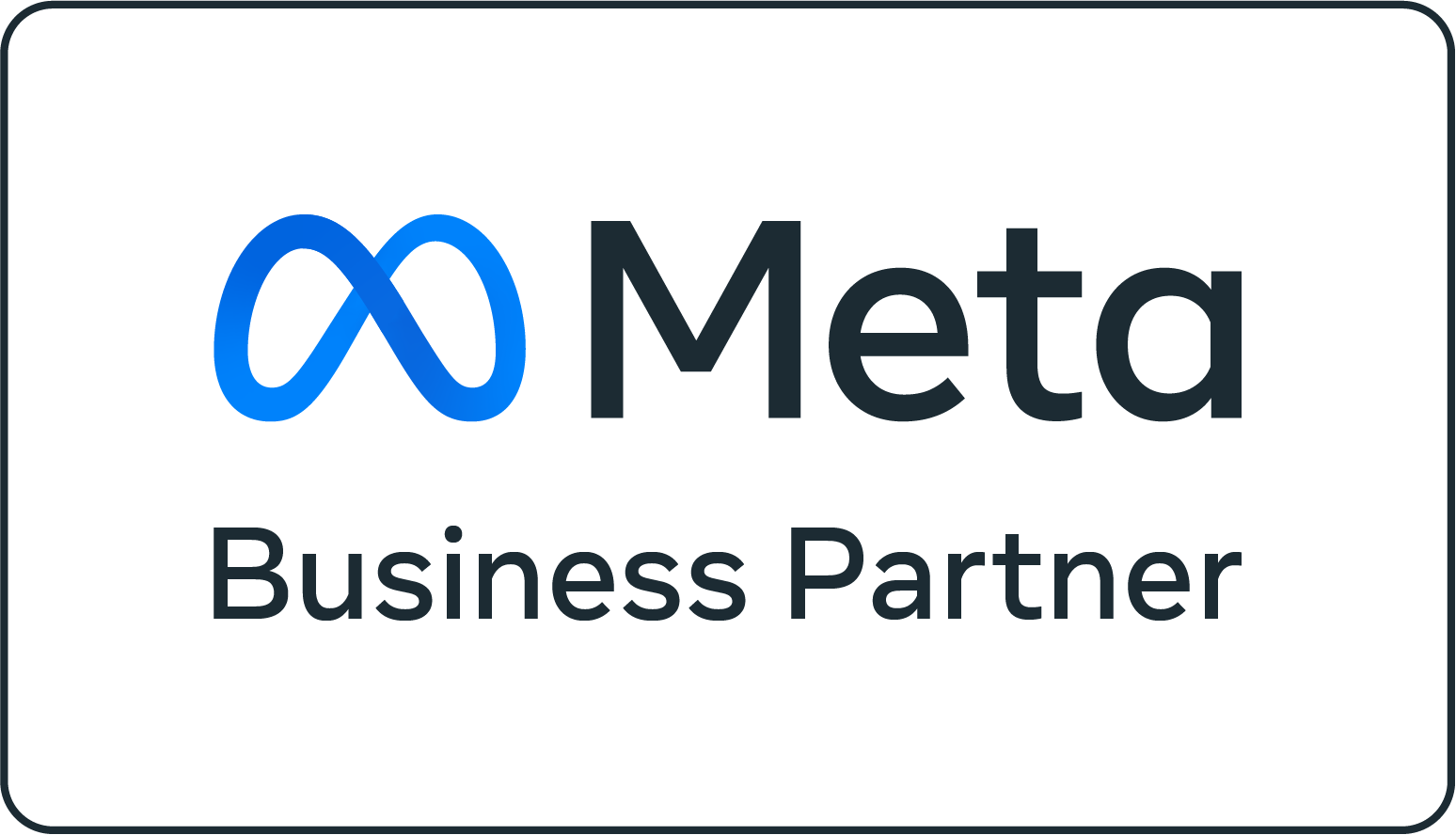Αν ψάχνετε έναν τρόπο να βελτιώσετε την καμπάνια σας στο YouTube ή έναν τρόπο
να προθερμάνετε το κοινό σας πριν δουν τις διαφημίσεις σας στο YouTube τότε είστε
στο σωστό άρθρο.
Γιατί οι διαφημίσεις Discovery έχουν νόημα για την στόχευση στις
διαφημίσεις YouTube
Όταν μιλάμε για διαφήμιση στο YouTube, το να εστιάσει κανείς σε καμπάνιες video
είναι το εύκολο κομμάτι. Εξ’ άλλου αυτή είναι και η δουλειά της πλατφόρμας. Και
παρόλο που οι διαφημίσεις video υποστηρίζονται σε όλα τα στάδια του funnel, πλέον
με το άνοιγμα των video action και video reach καμπανιών στο feed των YouTube
Shorts, οι καμπάνιες video είναι πιο ισχυρές από ποτέ. Ωστόσο όταν δίνετε έμφαση
στις διαφημίσεις video εύκολα παραβλέπετε τις διαφημίσεις Discovery και έτσι χάνετε
ευκαιρίες προβολής.
Σύμφωνα με την Google οι καμπάνιες Discovery μπορούν να βοηθήσουν τους
διαφημιστές να απευθυνθούν σε έως και 3 δις πελάτες αφού δίνουν πρόσβαση
πλατφόρμες όπως:
- YouTube home screens
- YouTube Watch Next feeds
- Gmail Promotions tabs
- Gmail Social tabs
- Discover feeds
Πως θα επωφεληθείτε
Οι διαφημίσεις Discovery σχεδιάστηκαν για να σάς εξοικονομήσουν χρόνο. Σε αυτές
δεν χρειάζεται να δημιουργήσετε ή να βελτιστοποιήσετε τις καμπάνιες για τις
διάφορες τοποθετήσεις. Αρκεί να φτιάξετε μία διαφήμιση και αυτή αυτόματα θα
κυκλοφορήσει σε YouTube, Gmail, and Discover.
Οι διαφημίσεις Discovery χρησιμοποιούν την μηχανική μάθηση της Google και έτσι η
όποια βελτιστοποίηση είναι απαραίτητη γίνεται αυτόματα. Με τις καμπάνιες
Discovery μπορείτε να δείτε τα δεδομένα σκοπού της Google, πράγμα που σημαίνει
ότι μπορείτε να δείχνετε τις διαφημίσεις σε πολλές πλατφόρμες σε δυνητικούς
πελάτες που είναι περισσότερο έτοιμοι να δείξουν ενδιαφέρον στην μάρκα, στα
προϊόντα ή στις υπηρεσίες σας. Χρησιμοποιώντας την ενισχυμένη με μηχανική
μάθηση στόχευση μπορείτε να φτάσετε σε κοινά που ενδιαφέρονται αυτόματα. Και
παρόλο που το όνομα “discovery” παραπέμπει σε διαφημίσεις στην κορυφή του
funnel, αυτές οι καμπάνιες είναι ευθυγραμμισμένες με τα μεσαία και κατώτερα στάδια
του funnel. Δηλαδή μπορείτε να χρησιμοποιήσετε αυτές τις διαφημίσεις όταν θέλετε
να δημιουργήσετε:
- Κίνηση προς το website
- Leads
- Πωλήσεις
Είναι ακόμα επίκαιρες;
Οι διαφημίσεις Discovery δεν είναι καινούριες (λανσαρίστηκαν το 2019), ωστόσο τον
Μάρτιο του 2023 προστέθηκαν πολλές νέες δυνατότητες, ειδικά για όσους
διαφημίζουν καταστήματα ηλεκτρονικού εμπορίου.
Οι διαφημίσεις περιλαμβάνουν:
-Προϊοντικά feeds, δηλαδή σύνδεση με τα είδη στο Google Merchant Center (GMC)
για όλους τους υποστηριζόμενους στόχους,
-Αναφορά σε προϊοντικό επίπεδο, που σημαίνει αποφάσεις που βασίζονται σε
καλύτερα δεδομένα,
-Δοκιμές ανάκλησης μετατροπών (conversion lift), που μετρούν πόσο επηρεάζονται
οι μετατροπές από τις καμπάνιες και μπορούν να βοηθήσουν στην ποσοτικοποίηση
της αξίας τους,
-Επιχειρήσεις eCommerce που χρησιμοποιούν το GMC παίρνουν αξία από τις
διαφημίσεις Discovery με προϊοντικά feeds. Σύμφωνα με μία μελέτη της Google όταν
συνδέεται ένα προϊοντικό feed με μία διαφήμιση Discovery και ένα στόχο τύπου
πωλήσεων ή leads, οι μετατροπές αυξάνονται κατά 45%.
Πως να χρησιμοποιήσετε τα εργαλεία των διαφημίσεων Discovery
Για να δούμε πως σετάρονται οι διαφημίσεις Discovery
#1: Επιλέξτε έναν από τους στόχους που υποστηρίζονται
Ξεκινήστε δημιουργώντας μία νέα καμπάνια και επιλέγοντας έναν από τους τρεις
στόχους των διαφημίσεων discovery (πωλήσεις, leads ή κίνηση προς το site) οι
οποίοι συνδέονται με τα προϊοντικά feed.
Πηγή εικόνας: socialmediaexaminer.com
#2: Επιλέξτε ή προσθέστε μετατροπές
Ανεξαρτήτων επιλογής στόχου κάντε τη σύνδεση με τις μετατροπές. Αν δεν έχετε
ενεργές θα τις σετάρετε επί τόπου.
#3: Συνδέστε ένα προϊοντικό feed
Όταν φτάσετε στο πάνελ επιλογής καμπάνιας, επιλέξτε Discovery. Αυτόματα θα
επιλεγεί και ο υπο-τύπος. Για να «τρέξετε» καμπάνια eCommerce επιλέξτε
«Discovery Campaign With Product Feeds» και επιλέξτε το σωστό GMC feed από
την αυτόματη λίστα. Συμπληρώστε το URL του site σας και ονομάστε την καμπάνια.
Πηγή εικόνας: socialmediaexaminer.com
Υπάρχει περίπτωση να χρειαστεί να δημιουργήσετε μια ξεχωριστή σελίδα
προορισμού.
#4: Διαμορφώστε τις ρυθμίσεις σε επίπεδο καμπάνιας
Φτάνοντας στις ρυθμίσεις της καμπάνιας, επιβεβαιώστε τους στόχους μετατροπών,
επιλέξτε τοποθεσίες και γλώσσες που θέλετε να στοχεύσετε και δείτε τις επιλογές
πλειστηριασμού.
Δεν υποστηρίζονται πολλοί τύποι πλειστηριασμού οπότε μπορεί να μην μπορείτε να
«πειράξετε» τον προεπιλεγμένο. Μπορείτε ωστόσο να επιλέξετε την προσφορά
κόστους ανά ενέργεια (CPA) στο πλαίσιο κάτω από το πτυσσόμενο μενού και να
εμφανίσετε αυτόματες συστάσεις για τον πλειστηριασμό σας.
Σκρολάρετε για να επιλέξετε το ημερήσιο budget (οι lifetime προϋπολογισμοί δεν
υποστηρίζονται). Αν η πλατφόρμα κρίνει ότι είναι χαμηλό και δεν θα έχει απόδοση θα
σας προειδοποιήσει για να το διαμορφώσετε αναλόγως. Οι καμπάνιες Discovery,
άπαξ και ξεκινήσουν μπορούν να «τρέχουν» ασταμάτητα. Μπορείτε να επιλέξετε
χρόνο εκκίνησης και χρόνο ολοκλήρωσης πατώντας στο more settings ενώ
παράλληλα μπορείτε να προγραμματίσετε ώρες (αν το κρίνετε απαραίτητο).
Πηγή εικόνας: socialmediaexaminer.com
#5: Σετάρετε το κοινό-στόχος
Οι καμπάνιες αυτού του τύπου σας βοηθούν να δημιουργήσετε το ακροατήριο
αυτόματα, εισάγοντας τη σελίδα προορισμού και το site σας. Αν ωστόσο προσθέσετε
επιπλέον στοιχεία, μπορείτε να βελτιστοποιήσετε το ακροατήριο και να έχετε
καλύτερα αποτελέσματα και περισσότερο έλεγχο.
Κάντε κλικ για να επιλέξετε ένα από τα καλύτερα σε απόδοση κοινά σας. Τα κοινά
μπορεί να περιλαμβάνουν:
- Ιδιόκτητα δεδομένα, συμπεριλαμβανομένων των συνδρομητών ή θεατών
YouTube, λιστών πελατών, επισκεπτών του website, χρηστών εφαρμογών ή
τμημάτων φόρμας δυνητικού πελάτη - Προσαρμοσμένα τμήματα, συμπεριλαμβανομένων των χρηστών που έχουν
αναζητήσει συγκεκριμένους όρους ή που έχουν δείξει ενδιαφέρον ή πρόθεση
να αγοράσουν ορισμένες λέξεις-κλειδιά - Ενδιαφέροντα και λεπτομερή δημογραφικά στοιχεία, συμπεριλαμβανομένων
των χρηστών που εντάσσονται σε συγκεκριμένες δημογραφικές ομάδες ή που
έχουν συγκεκριμένα ενδιαφέροντα - Εξαιρέσεις, συμπεριλαμβανομένων λιστών remarketing που δεν θέλετε να
στοχεύσετε
Πηγή εικόνας: socialmediaexaminer.com
Γενικώς, ακολουθήστε τις προτάσεις καλύτερων πρακτικών της Google
#6: Προσθέστε συναφή προϊόντα
Οι καμπάνιες Discovery συμπεριλαμβάνουν αυτόματα όλα τα είδη που είναι
συνδεδεμένα με το feed του GMC. Σε επίπεδο διαφήμισης μπορείτε να επιλέξετε
συγκεκριμένα προϊόντα ή ομάδες προϊόντων. Χρησιμοποιήστε τα φίλτρα για να
συνδέσετε τα προϊόντα με τη διαφήμιση. Σκρολάροντας στις επιλογές τοποθεσίας
(YouTube, Gmail, και Discover) θα δείτε και την προεπισκόπηση του προϊοντικού
feed.
Πηγή εικόνας: socialmediaexaminer.com
#7: Ρυθμίστε τις διαφημίσεις Discovery
Ξεκινήστε να δημιουργείτε την πρώτη σας διαφήμιση για την καμπάνια. Μπορείτε να
προσθέσετε έως 20 φωτογραφίες, είτε από τη βιβλιοθήκη σας είτε ανεβάζοντάς τες.
Ή ακόμα και από το στοκ φωτογραφιών της Google, το site ή τα social σας. Ελέγξτε
το αυτόματο κροπάρισμα που κάνει η Google (να μην κόβει καίρια σημεία) και
θυμηθείτε ότι όσο περισσότερες τόσο καλύτερα αποτελέσματα.
Γράψτε πέντε επικεφαλίδες (έως 40 χαρακτήρες) και έως πέντε περιγραφές (έως 90
χαρακτήρες). Μπορεί να λάβετε και συστάσεις από την πλατφόρμα για τα κείμενα.
Ένα ακόμα πράγμα που πρέπει να θυμηθείτε είναι το call to action (CTA). Αν δεν
επιλέξετε, η πλατφόρμα θα βάλει ένα αυτόματα. Οπότε θυμηθείτε να βάλετε το δικό
σας.
Μπορείτε επίσης να προσθέσετε μία εισαγωγική κάρτα, επιλέγοντάς την από τις
εικόνες σας. Αν βάλετε εισαγωγική κάρτα θα πρέπει να βάλετε επικεφαλίδα, URL και
CTA.
Τέλος, πατήστε το κουμπί «publish».
#8: Δημιουργήστε carousel για διαφημίσεις που δεν συνδέονται με προϊοντικό
feed
Θα βρείτε την σχετική επιλογή στο πάνελ δημιουργίας διαφήμισης. Σε αυτή την
περίπτωση θα χρησιμοποιήσετε έως 10 φωτογραφίες. Ωστόσο και πάλι θα
χρειαστείτε τίτλους, URL και CTA.
Πηγή εικόνας: socialmediaexaminer.com
Τοποθετήστε την καλύτερή σας εικόνα μπροστά για να είστε βέβαιοι ότι θα
εμφανιστεί.
#9: Αναθεωρήστε τα Analytics της καμπάνιας
Εννοείται ότι μπορείτε να παρακολουθείτε την πορεία της καμπάνιας σας, είτε από το
dashboard των Google Ads είτε από τις αναφορές. Ακόμα και σε προϊοντικό επίπεδο,
το οποίο συμπεριλαμβάνει τα αποτελέσματα όλων των προϊοντικών διαφημίσεων.
Πηγή εικόνας: socialmediaexaminer.com
#10: Αναλύστε την ανάκληση μετατροπών
Εάν ο λογαριασμός σας στο Google Ads υποστηρίζει ανάκληση μετατροπών, τότε
μπορείτε να την ενεργοποιήσετε για τις καμπάνιες Discovery. Με την ανάκληση
μετατροπών, μπορείτε να μετρήσετε το πόσο μια καμπάνια συνέβαλε στις
μετατροπές, ώστε να μπορείτε να αποδίδετε αποτελέσματα με μεγαλύτερη ακρίβεια.
Για να ξεκινήσετε, θα πρέπει να επικοινωνήσετε με τον εκπρόσωπο του λογαριασμού
σας στο Google Ads.
Συμβουλές για την ευθυγράμμιση των διαφημίσεων Discovery με
τις διαφημίσεις Video
Όπως είπαμε και στην εισαγωγή, οι παραπάνω τύποι διαφημίσεων μπορούν να
δουλέψουν μαζί με εξαιρετικά αποτελέσματα. Ας εξετάσουμε δύο ενδεχόμενα.
Καμπάνια με έμφαση στην κάλυψη
Με έναν στόχο στην μέση του funnel (MOFU) όπως είναι η κίνηση στο site, μπορείτε
να «χτίσετε» καμπάνια Discovery σχεδιασμένη έτσι ώστε να καλύψει όσο το δυνατόν
περισσότερα άτομα. Χρησιμοποιήστε βελτιστοποιημένη στόχευση και αφήστε την
Google να εμφανίσει την καμπάνια τόσο στο YouTube όσο και σε άλλες πλατφόρμες.
Στη συνέχεια φτιάξτε ένα ακροατήριο retargeting από επισκέπτες του website visitors
που έκαναν κλικ στη διαφήμιση Discovery. Χρησιμοποιήστε αυτό το κοινό σε μία
καμπάνια video. Συμπεριλάβετε διάφορα format, τόσο σε οριζόντιο όσο και κάθετο
προσανατολισμό για καλύτερα αποτελέσματα. Και μην ξεχάσετε να έχετε ένα
επιτακτικό call to action για να οδηγεί τις μετατροπές.
Καμπάνια με έμφαση στο retargeting
Εναλλακτικά, δημιουργήστε μ;Iα καμπάνια που θα οδηγήσει το video σας
μπροστά σε όσο τον δυνατόν περισσότερους χρήστες. Χρησιμοποιήστε στοιχεία
video που θα μπαίνουν στην ροή και στα shorts.
Στη συνέχεια δημιουργήστε μία καμπάνια Discovery για να «ξαναπιάσετε» τους
χρήστες μέσω YouTube, Gmail, και Discover. Χρησιμοποιήστε στόχους όπως leads
ή πωλήσεις για να μεγιστοποιήσετε τις μετατροπές και ενθαρρύνετε τους πελάτες να
δουν και να αγοράσουν απ’ ευθείας από τη διαφήμιση.
Για μια ακόμα φορά τα εργαλεία της Google μας μαθαίνουν πως να τα αξιοποιούμε
στο μέγιστο για να έχουμε τα επιθυμητά αποτελέσματα.
Διαβάστε τα προσεκτικά, προσπαθήστε και εδώ είμαστε κι εμείς.
Πηγή εικόνας προφίλ: Google Help